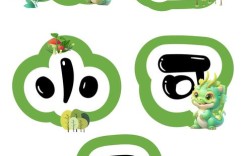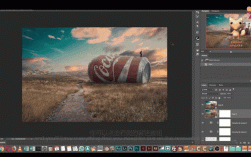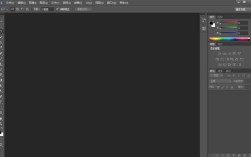在Photoshop中制作凹凸纹理背景,可以通过多种技术实现,包括滤镜应用、图层叠加、通道混合等,以下是详细步骤和方法,帮助您创建具有立体感和质感的凹凸纹理效果。
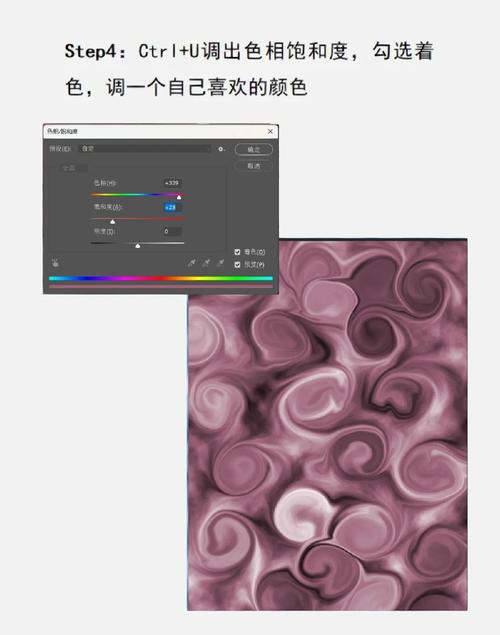
准备基础素材,可以选择一张现有的纹理图片,如石材、木材或织物,或直接在Photoshop中创建新画布并填充基础颜色,建议使用高分辨率画布(如1920x1080像素),以便细节更清晰,打开“滤镜”菜单,选择“纹理”子菜单中的“纹理化”滤镜,尝试不同纹理类型(如画布、砂岩),调整缩放和凸出强度参数,初步形成凹凸感,若需更自然的纹理,可叠加“滤镜>杂色>添加杂色”,选择“高斯分布”并设置适当数量(如10-15%),增强颗粒感。
进阶方法利用图层样式,新建图层并填充中性灰色(#808080),然后通过“图层>图层样式>内发光”设置颜色为深灰,大小和阻塞参数控制凹槽深度;再添加“斜面和浮雕”样式,选择“雕刻清晰”或“雕刻柔和”样式,调整角度、高度和大小参数,模拟立体凸起效果,为增强真实感,可叠加“图层>新建填充图层>图案”,选择预设纹理或自定义图案,设置混合模式为“正片叠底”并降低不透明度(如50%),使纹理与背景融合。
另一种高效技术是通道混合,打开“通道”面板,选择对比度最高的通道(通常是红或蓝通道),复制该通道并应用“滤镜>模糊>高斯模糊”(半径1-2像素),然后用“图像>调整>色阶”增强对比度(输入黑场0,灰场1.0,白场255),回到RGB通道,载入该通道选区,新建图层并填充深色(模拟凹陷)或浅色(模拟凸起),通过调整图层不透明度和混合模式优化效果,若需更精细控制,可使用“画笔工具”在选区内手动绘制明暗变化。
对于复杂纹理,可结合多种滤镜,先应用“滤镜>渲染>云彩”生成基础纹理,再叠加“滤镜>扭曲>海洋波纹”设置波动大小和幅度,最后用“滤镜>锐化>USM锐化”增强边缘细节,过程中可随时通过“图层蒙版”隐藏不需要的区域,确保纹理自然过渡。
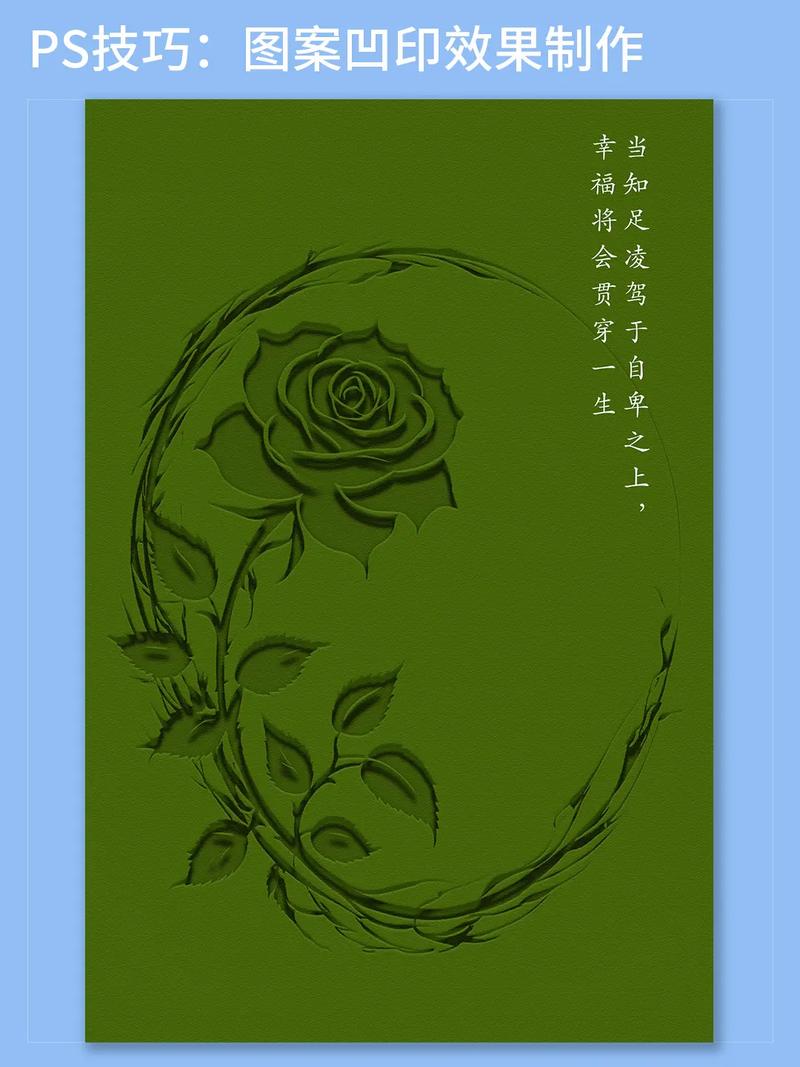
以下是常用参数参考表:
| 步骤 | 参数设置建议 | 效果说明 |
|---|---|---|
| 纹理化滤镜 | 缩放50-100%,凸出强度2-4 | 基础凹凸框架 |
| 添加杂色 | 数量10-15%,高斯分布 | 增强颗粒感 |
| 斜面和浮雕 | 角度135°,高度3-5px,大小5-10px | 模拟立体凸起 |
| 图案叠加 | 混合模式正片叠底,不透明度50% | 融合纹理细节 |
完成凹凸纹理后,可通过“图像>调整>曲线”或“色阶”统一整体色调,或使用“色彩平衡”添加冷暖色调倾向,增强氛围感,保存为PSD格式以便后续编辑,或导出为JPG/PNG用于设计项目。
相关问答FAQs
-
如何让凹凸纹理更自然?
答:可叠加多个纹理图层并调整混合模式,如“叠加”或“柔光”,同时添加“图层蒙版”并使用“渐变工具”使边缘过渡柔和,应用“滤镜>模糊>表面模糊”可保留细节的同时减少噪点,提升自然度。 (图片来源网络,侵删)
(图片来源网络,侵删) -
如何快速批量生成凹凸纹理?
答:使用“动作”功能录制制作步骤(如滤镜应用、参数调整),然后通过“文件>自动>批处理”对多张图片统一应用动作,也可创建纹理预设,在“图层样式”中保存参数,一键应用到不同图层。